11 Labojumi: Airpods ir pievienots, bet skaņa nāk no tālruņa

Viens no Apple neticamajiem darbiem ir AirPods. Papildus iespējai veikt un saņemt zvanus un klausīties mūziku, AirPods sniedz arī piekļuvi Siri. Tomēr jūs varat saskarties ar problēmu “Airpods ir pievienots, bet skaņa nāk no tālruņa”. Jūs nevarēsit izmantot šīs funkcijas, ja izmantojat AirPods ar Android ierīci vai jebkuru citu ierīci, kas nav Apple ierīce.

AirPods īpašnieki sūdzas, ka viņu iPhone tālruņi ir savienoti, bet klusē. Kas man jādara, lai novērstu AirPods skaņas problēmas tagad, kad tie neatskaņos mūziku iPhone tālrunī? Turpiniet lasīt rakstu, lai uzzinātu, kā atrisināt problēmu “Airpods ir pievienots, bet skaņa nāk no tālruņa”, ja jums ir tās pašas AirPods.
Kāpēc manas AirPods ir pievienotas, bet nav skaņas?

Dažkārt tehnoloģijas ir neparedzamas un reti ir pilnīgi pareizas. Tā rezultātā AirPods periodiski saskaras ar tehniskajām problēmām. Tas izraisa problēmu “Airpods ir pievienots, bet skaņa nāk no tālruņa”.
Ja jums ir problēmas, piemēram, jūsu AirPods ir pievienots, bet kluss, paceliet rokas. Skaļuma problēma ar AirPods rada bažas daudziem Apple patērētājiem visā pasaulē.
Iemesli, kāpēc nav skaņas, kad ir pievienoti AirPods, var atšķirties atkarībā no ierīces un AirPods modeļa. Cilvēki dažreiz uzskata, ka mūzikas lietotnes atjaunināšana atrisina to pašu problēmu.
Kāpēc Airpods ir pievienots, bet skaņa nāk no tālruņa
- Jums var būt problēmas. Ja nepieciešams, restartējiet datoru vai Airpods.
- Tālrunim varat pievienot citus Bluetooth skaļruņus vai austiņas. Pievienojiet AirPod pēc Bluetooth ierīču izslēgšanas citās ierīcēs.
- Automātiskā ausu noteikšana var radīt skaņas problēmas. Mēģiniet to izslēgt.
- Tas var ietvert kļūdu. Atjauninot tālruni, ar kuru ir savienots jūsu Airpods, varat no tā atbrīvoties.
- Iespējams, ir radusies problēma ar jūsu tīklu. Lai novērstu problēmu, jums ir jāatiestata tīkla iestatījumi.
- Iekšpuse varētu būt aizsērējusi ar netīrumiem un ausu sēru. Lai no tām atbrīvotos, noslaukiet austiņas ar mikrošķiedras lupatiņu.
- Pat ja var šķist, ka jūsu AirPods ir savienots ar tālruni, tas ne vienmēr tā ir.
Risinājumi, kā labot pievienotos Airpods, bet skaņa nāk no tālruņa
- Ievietojiet Airpods uzlādes futrālī
- AirPod tīrīšana
- Atiestatiet savu Airpod
- Airpods skaļuma kontrole
- Atiestatīt tīkla iestatījumus
- Mainiet vēlamo izvades ierīci
- Atspējot automātisko ausu noteikšanu
- Atiestatiet Bluetooth iestatījumus operētājsistēmā Mac
- Atiestatiet Airpods rūpnīcas iestatījumus
- Airpods programmaparatūras atjauninājums
- Mūzikas skaļuma ierobežojuma līmeņa izpratne
1. Ievietojiet Airpods uzlādes futrālī
- Ievietojiet tajā uzlādes futrāli diviem Airpod .
- Pārbaudiet, cik uzlādētas ir jūsu Airpods. Es iesaku ļaut tiem uzlādēt vismaz 30–40 minūtes, ja tiem ir maz vai nav uzlādes.
- Mēģiniet atskaņot kaut ko no sava iPhone vai citas Apple Bluetooth ierīces, izņemot to no korpusa.

- Ievietojiet tos atpakaļ futrālī un mēģiniet vēlreiz, ja tie joprojām nedarbojas vai darbojas tikai viens.
- Pārbaudiet, vai problēma “AirPods ir pievienotas, bet skaņa nāk no tālruņa” ir atrisināta.
2. Airpod tīrīšana
Dažreiz cilvēkiem ir grūtības dzirdēt skaņu vai viņi ir savienoti, bet skaņas nav, ja austiņas ir netīras. Jo īpaši Airpods tuvuma sensorus var sabojāt netīrumu uzkrāšanās, padarot neiespējamu automātisko ausu noteikšanas funkciju. Lietotājiem ir jāuztur Airpods tīri un jāaizsargā no bojājumiem.
- Airpod tīrīšanai izmantojiet mīkstu drāniņu bez plūksnām.
- Varat izmantot Q-tip, lai notīrītu savienojumus un spraugas.

- Ja joprojām neesat apmierināts, varat mēģināt tīrīt Airpods ar šķīdumu, kas izgatavots no ūdens un izopropilspirta.
- Pārbaudiet, vai problēma “AirPods ir pievienotas, bet skaņa nāk no tālruņa” ir atrisināta.
3. Remontējiet Airpods
Lai labotu Airpods, rīkojieties šādi:
- Pārliecinieties, vai jūsu Airpods un Bluetooth ir ieslēgti.
- Atveriet uzlādes korpusa vāku un ievietojiet abus AirPod.
- Kad korpusa statusa indikators sāk mirgot baltā krāsā, nospiediet un turiet pogu AirPod uzlādes futrāļa aizmugurē.
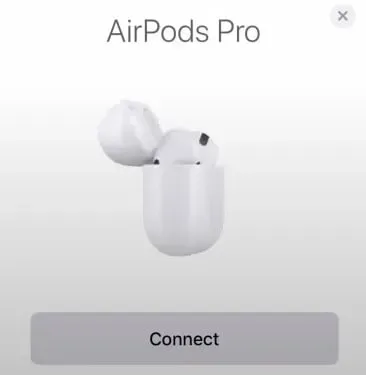
- Jūsu tālrunī ir jāparāda jūsu AirPods. Izvēlieties Savienot.
- Pārbaudiet, vai problēma “AirPods ir pievienotas, bet skaņa nāk no tālruņa” ir atrisināta.
4. Airpods skaļuma kontrole
Apple iOS ierīces restartēšana vienmēr darbojas, pat ja visi citi risinājumi ir bijuši neveiksmīgi.
- Tālrunī atveriet Bluetooth iestatījumu izvēlni.
- Noklikšķiniet uz Vispārīgi.
- Vēlreiz nospiediet pogu “Izslēgt”, lai pilnībā izslēgtu ierīci.
- Pēc kāda laika restartējiet ierīci.
- Atkārtoti pievienojiet Bluetooth Airpods ierīcei un savienojiet pārī vēlreiz.
- Ieslēdziet jebkuru dziesmu tūlīt, lai pārbaudītu Airpods funkcionalitāti.
- Pārbaudiet, vai problēma “AirPods ir pievienotas, bet skaņa nāk no tālruņa” ir atrisināta.
5. Atiestatiet tīkla iestatījumus
Problēma var sajaukt saistīto Bluetooth ierīču audio izvadi ar jūsu Bluetooth iestatījumu. Tīkla atiestatīšanai vajadzētu novērst problēmu, ja tas rada audio problēmas ar AirPods.
- Tīkla iestatījumus var atiestatīt sadaļā Iestatījumi > Vispārīgi > Atiestatīt.
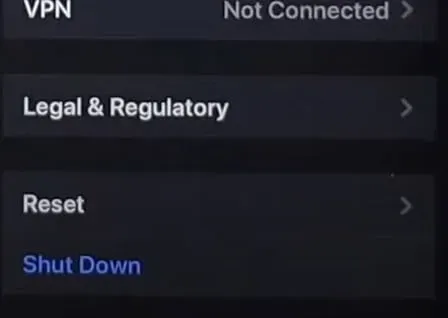
- Apstiprinājuma logā ievadiet ierīces paroli un atlasiet Atiestatīt tīkla iestatījumus.
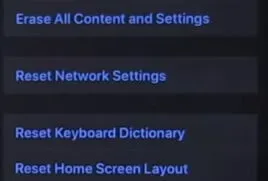
- Restartējiet savu iPhone vai iPad un atvienojieties no visām Bluetooth ierīcēm, Wi-Fi tīkliem, VPN iestatījumiem vai citiem ar tīklu saistītiem iestatījumiem, kas iepriekš bija saistīti.
- Pārbaudiet, vai tagad multivides atskaņošanas laikā dzirdat audio, atkārtoti savienojot AirPods ar ierīci.
- Pārbaudiet, vai problēma “AirPods ir pievienotas, bet skaņa nāk no tālruņa” ir atrisināta.
6. Mainiet vēlamo izvades ierīci
Ja jūsu iPhone, iPad vai Mac ir vairāki audio savienojumi, jūsu AirPods var neatskaņot audio, ja vien tie nav jūsu vēlamā klausīšanās ierīce.
Pārslēdziet iPhone un iPad audio izvades ierīces.
Izpildiet tālāk norādītās darbības un pievienojiet AirPods tālruni iPhone vai iPad.
- Pēc atvēršanas vadības centrā pieskarieties ikonai AirPlay.
- Izvēlieties savu AirPod no pieejamā audio aprīkojuma.
iPad un iPhone ierīcē mainiet audio izvades ierīci.
Ir arī diezgan vienkārši maršrutēt audio no Mac datora uz AirPods. Izpildiet tālāk sniegtos norādījumus un pievienojiet savu Mac datoru AirPods.
- Izvēlņu joslā noklikšķiniet uz skaļruņa ikonas.
- Laukā Izvade atlasiet savus AirPods, kas tiks izmantoti kā aktīvā klausīšanās ierīce.
- Ja jūsu Mac izvēlņu joslā nav skaļruņa ikonas, atveriet Sistēmas preferences > Skaņa un atlasiet opciju Rādīt skaļumu izvēlņu joslā.
- Varat arī mainīt izvades ierīci savā Mac datorā tieši izvēlnē Skaņas. Atlasiet AirPods kā vēlamo izvades ierīci, atverot cilni Izvade.
- Pārbaudiet, vai problēma “AirPods ir pievienotas, bet skaņa nāk no tālruņa” ir atrisināta.
7. Atspējojiet automātisko ausu noteikšanu
Skaņas atskaņošana tiks apturēta arī tad, ja noņemsit abus AirPod. AirPods ar to tiek galā, izmantojot “Automatic Ear Detection” tehnoloģiju. Audio izvade var tikt ietekmēta, ja jūsu AirPods sensori ir bojāti.
Šādām problēmām automātiskās auss noteikšanas atspējošana ir noderīgs atkļūdošanas paņēmiens. Pēc tam jūsu ierīce sāks nepārtraukti atskaņot audio, izmantojot AirPods. Varat atskaņot audio, negaidot, kamēr AirPods sensori atpazīs, ka tas ir jūsu ausī.
iPhone un iPad ierīcēs izslēdziet automātisko ausu noteikšanu.
Pagaidiet, līdz atskan pīkstiens vai pīkstiens pēc vismaz viena AirPod ievietošanas katrā ausī. Lai izslēgtu AirPods automātisko noteikšanu, izpildiet tālāk sniegtos norādījumus.
- Lietotnē Iestatījumi atlasiet Bluetooth, to atverot.
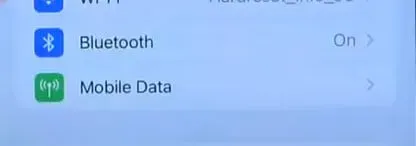
- Lai piekļūtu AirPods iestatījumu izvēlnei, pieskarieties informācijas simbolam blakus AirPods.
- Atspējot automātisko ausu noteikšanu.
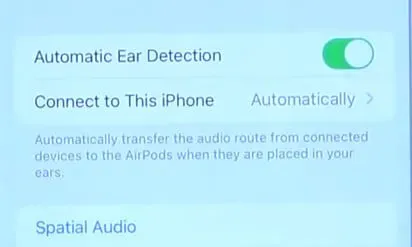
- Pēc AirPod izņemšanas ievietojiet to atpakaļ ausīs. Skatiet, vai jūsu AirPods tagad var atskaņot audio, atskaņojot dziesmu vai videoklipu.
Kā izslēgt automātisko Mac ausu noteikšanu?
Lai apturētu automātisko ausu noteikšanu, pievienojiet problemātiskās AirPods datoram un veiciet tālāk norādītās darbības.
- Sistēmas preferencēs atlasiet Bluetooth , to atverot.
- Bluetooth sistēmas preferencēs
- Sadaļā Ierīces noklikšķiniet uz pogas Opcijas, kas atrodas blakus AirPods.
- Atlasiet “Gatavs”, noņemot atlasi “Automātiski noteikt ausī”.
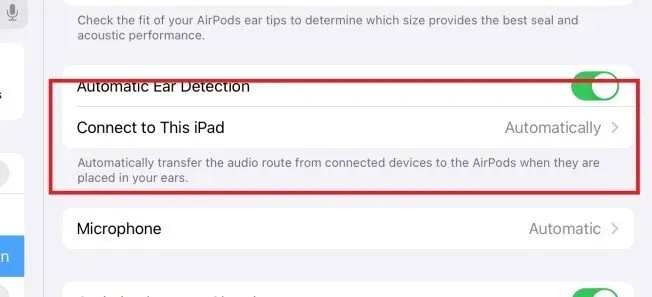
- Jāņem vērā, ka, atspējojot automātisko ausu noteikšanu, viss audio no jūsu iPhone tiks nosūtīts uz jūsu AirPod, pat ja jūs tos nenēsājat.
- Pārbaudiet, vai problēma “AirPods ir pievienotas, bet skaņa nāk no tālruņa” ir atrisināta.
8. Atiestatiet Bluetooth iestatījumus operētājsistēmā Mac
Atiestatot Bluetooth moduli operētājsistēmā macOS, jāatrisina problēmas, kuru dēļ jūsu AirPods un citas Bluetooth ierīces neatskaņo skaņu. Pirmā lieta, kas jāizmēģina, kad AirPods norāda savienojumu, bet no tālruņa joprojām atskan skaņa, ir tālruņa Bluetooth iestatījumu atiestatīšana.
- Atveriet sadaļu “Iestatījumi” un pēc tam atlasiet “Bluetooth”, lai atiestatītu Bluetooth iestatījumus.
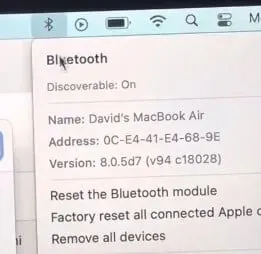
- Izslēdziet Bluetooth, pagaidiet 20 sekundes un pēc tam atkal ieslēdziet to.
- Mēģiniet izveidot savienojumu, vēlreiz atlasot AirPods.
- Varat arī noklikšķināt uz zilās Bluetooth ikonas sākuma ekrānā, velkot uz leju, lai tā kļūtu pelēka (izslēgta).
- Pēc 20 sekundēm noklikšķiniet uz Bluetooth ikonas, lai tā kļūtu zila (ieslēgta).
- Šo problēmu var novērst, vienkārši piespiežot tālruni mēģināt atjaunot uzticamu Bluetooth savienojumu.
- Pārbaudiet, vai problēma “AirPods ir pievienotas, bet skaņa nāk no tālruņa” ir atrisināta.
9. Airpods rūpnīcas iestatījumu atiestatīšana
Veicot AirPods rūpnīcas datu atiestatīšanu, pēc dzēšanas no ierīces atmiņas tie ir atkārtoti jāsavieno pārī no jauna. Tas var atrisināt savienojuma un audio problēmas. AirPods atiestatīšana var radīt vēl skaļākas skaņas.
Atiestatiet AirPods iPhone un iPad ierīcēs
- Sava iPhone vai iPad Bluetooth iestatījumu izvēlnē pieskarieties informācijas simbolam blakus AirPods.
- AirPods iestatījumu izvēlnes apakšdaļā atlasiet “Aizmirstiet šo ierīci”.
- Lai turpinātu, apstiprinājuma ekrānā atlasiet “Aizmirstiet ierīci”.
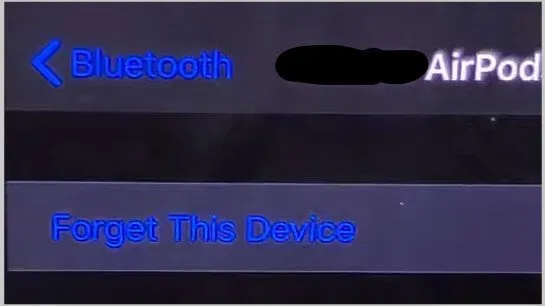
- Lai turpinātu, atlasiet Aizmirst ierīci.
- Ievietojiet abus AirPods uzlādes futrālī, pēc tam turiet nospiestu iestatīšanas pogu, līdz statusa indikators mirgo baltā un dzeltenā krāsā.
- Novietojiet AirPods blakus savam iPhone vai iPad, pēc tam parādītajā kartē noklikšķiniet uz “Savienot”.
Atiestatiet AirPods operētājsistēmā Mac
AirPods atiestatīšana operētājsistēmā Mac ietver arī ierīces dzēšanu un atkārtotu pievienošanu. Lūk, kā to izdarīt.
- Atveriet sadaļu Sistēmas preferences, atlasiet Bluetooth, ar peles labo pogu noklikšķiniet uz AirPods un atlasiet Atinstalēt.

- Dzēst konteksta izvēlnē
- Apstiprinājuma uzvednē atlasiet Dzēst.
- Noņemiet apstiprinājuma uzvedni
- Lai atkārtoti pievienotu AirPods, ievietojiet tos uzlādes futrālī, nospiediet un turiet iestatīšanas pogu, līdz statusa indikators nepārtraukti mirgo baltā un dzeltenā krāsā.
- Jums vajadzētu redzēt AirPods macOS Bluetooth izvēlnē (System Preferences > Bluetooth) un atlasiet Savienot.
- Sistēmas preferences > Bluetooth > Savienot.
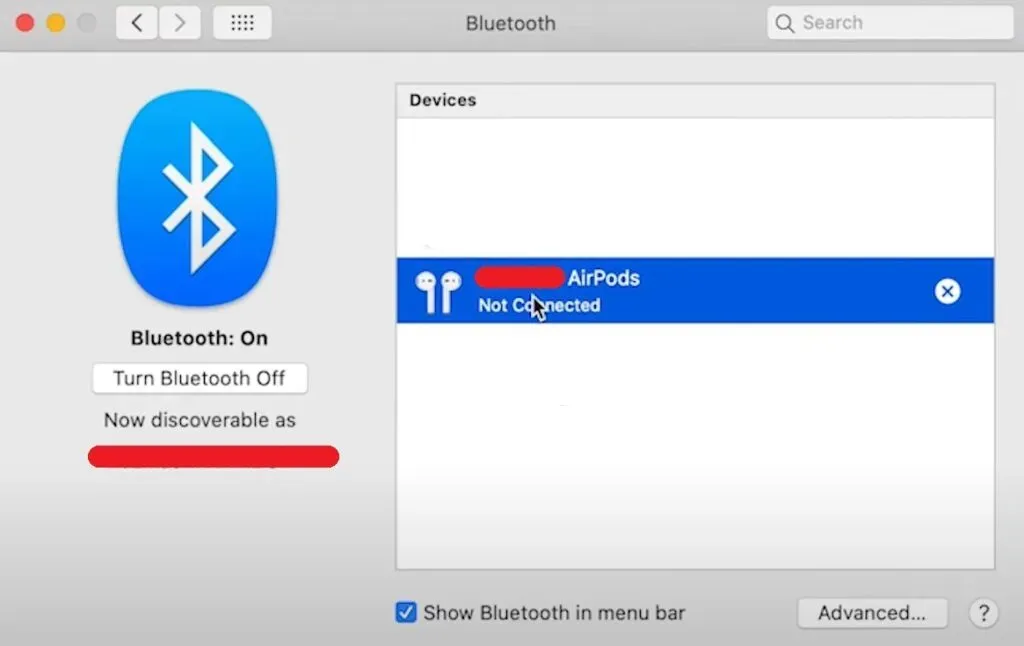
- Atskaņojiet dziesmu vai skatieties videoklipu un pārbaudiet, vai AirPods tagad atskaņo audio. Ja problēma joprojām pastāv, mēģiniet atiestatīt ierīces tīkla iestatījumus.
- Pārbaudiet, vai problēma “AirPods ir pievienotas, bet skaņa nāk no tālruņa” ir atrisināta.
10. Airpods programmaparatūras atjauninājums
Pārbaudiet savu AirPods programmaparatūras versiju, atverot Bluetooth iestatījumu izvēlni, pieskaroties informācijas ikonai blakus AirPods un apskatot sleju “Version” sadaļā “Par”.
Varat arī sākt atjaunināšanu manuāli, ja lietotnē Iestatījumi parādītā programmaparatūras versija nav jaunākā. Lai atjauninātu savu AirPod programmatūru, pievienojiet savu iPhone vai iPad bezvadu tīklam un veiciet tālāk norādītās darbības.
- Pēc abu AirPod ievietošanas tajā aizveriet uzlādes korpusa vāku.
- Atkal atveriet vāku un pievienojiet ierīci AirPods.
- Pārliecinieties, vai AirPods statuss ir Savienots, atverot Iestatījumi > Bluetooth.
- Aizveriet lietotni vai velciet uz leju, ja ekrānā redzat AirPods akumulatora darbības laiku.
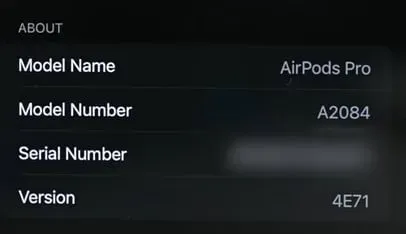
- Turiet savu iPhone un AirPod tuvumā desmit līdz piecpadsmit minūtes.
- 30 minūšu laikā iOS automātiski instalēs visu pieejamo atjaunināto programmaparatūru jūsu AirPods.

- Pārbaudiet programmaparatūras statusu AirPods informācijas lapā. Restartējiet savu iPhone vai iPad un vēlreiz pārbaudiet, vai nekas nav mainījies.
- Pārbaudiet, vai problēma “AirPods ir pievienotas, bet skaņa nāk no tālruņa” ir atrisināta.
Secinājums
“AirPods ir pievienoti, bet skaņa nāk no tālruņa” galvenokārt var būt kļūdaina savienojuma problēma, ja jūsu AirPods ir pievienots, bet pievienotā ierīce joprojām sūta skaņu. Šī problēma var rasties tāpēc, ka AirPods nav pareizi savienotas ar tālruni.
Tomēr var būt papildu iemesli, piemēram, programmatūras nesaderība vai atļaujas trūkums programmai, kuru mēģināt izmantot, lai klausītos audio savā AirPod ierīcē. Izpildiet visus iepriekš minētos risinājumus, lai novērstu AirPods problēmu un atgūtu Airpods skaņu.
FAQ
Airpods ir pievienots, bet skaņa nāk no tālruņa?
Izslēdziet un pēc tam ieslēdziet Bluetooth savā tālrunī, ja jūsu AirPod ir savienoti pārī, bet no tiem nāk skaņa. Ja tas nedarbojas, sadaļā Iestatījumi > Bluetooth > Informācija atlasiet “Aizmirstiet šo ierīci”. Lai labotu, turiet nospiestu AirPods pogu 10 sekundes, kad korpusa vāks ir atvērts.
Kāpēc manas Airpods ir savienotas, bet nedarbojas?
Kad pievienojat audio ierīci, pārliecinieties, vai ir atlasīti jūsu AirPods. Noklikšķiniet uz X pa labi no AirPods, lai noņemtu tos no saraksta, ja tie parādās ierīču sarakstā, bet neveido savienojumu. Pēc 15 sekundēm atveriet vāku pēc tā aizvēršanas.
Vai Airpods rada skaņu, kad tie ir pievienoti?
Tālāk norādītās skaņas norāda, ka jūsu Beats vai AirPods ir izveidojuši savienojumu ar jaunu sīkrīku. Ja tuvumā atrodas ierīce, ar kuru var jūs automātiski savienot, parasti to dzirdat, kad ieslēdzat austiņas vai uzliekat austiņas.
Ko darīt, ja jūsu Airpods ir pievienots, bet nav skaņas?
Vēlreiz ievietojiet Airpods uzlādes futrālī. Uzlieciet vāku. Apturiet vismaz desmit sekundes. Lieta vēlreiz. Korpusā un Airpods ir jāuzrāda uzlādēts Airpods akumulators. Pārinstalējiet Airpod ausīs, lai pārbaudītu to funkcionalitāti.



Atbildēt